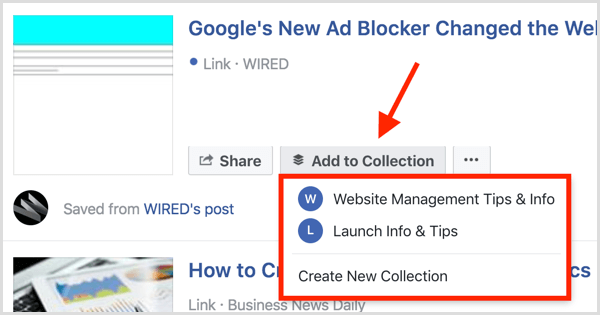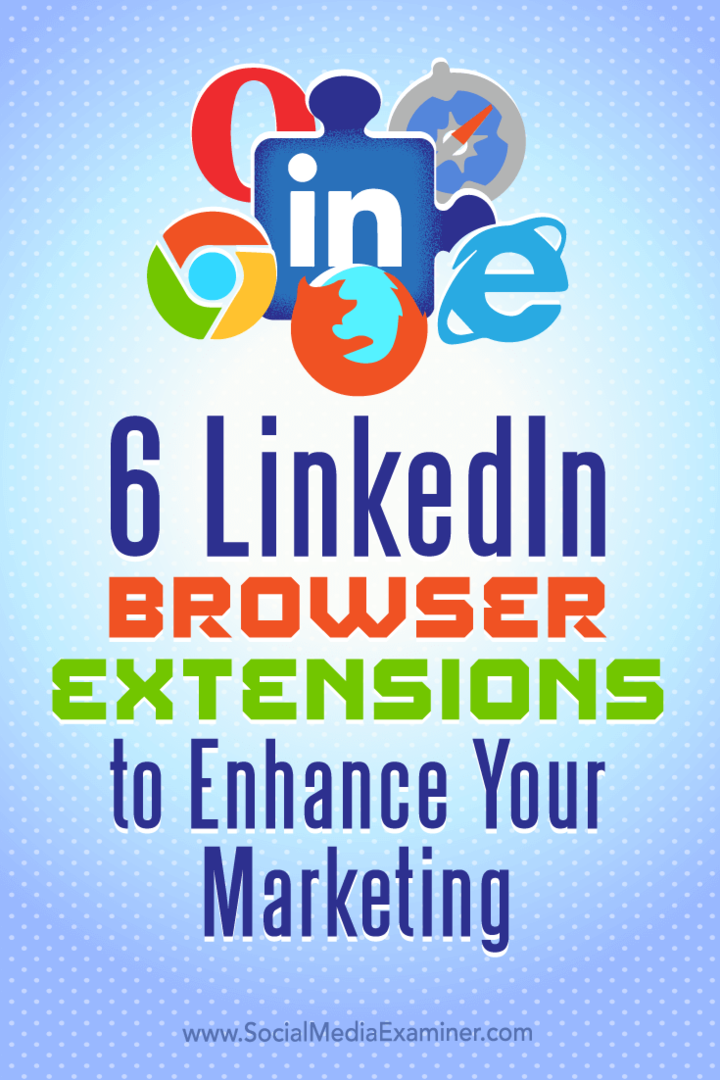יצא לאור
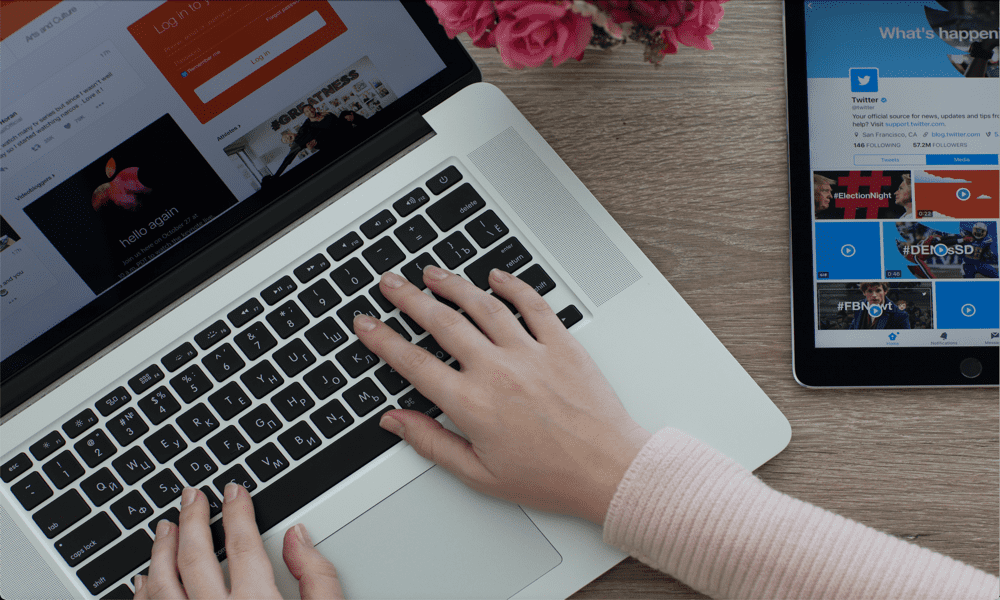
כאשר דברים משתבשים עם ה-Mac שלך, לפעמים הפתרון היחיד הוא להפעיל אותו מחדש. הנה איך להפעיל מחדש Mac.
זוהי קריאת ההכרזה של צוותי תמיכה ב-IT ברחבי העולם, ומשפט המלכוד של תוכנית הטלוויזיה קהל ה-IT: האם ניסית לכבות ולהדליק שוב? לעתים קרובות, כיבוי והדלקה מחדש של המחשב שלך יכול לתקן הרבה מהבעיות שיש לו, אבל למעשה זה לא תמיד כל כך קל.
אם אתה באמצעות מק, לדוגמה, אתה יכול בדרך כלל להפעיל מחדש את המחשב שלך מתפריט Apple, אבל מה אם ה-Mac שלך קפוא ואתה לא יכול להשתמש בעכבר או במשטח העקיבה? למרבה המזל, יש דרכים אחרות לגרום ל-Mac שלך להפעיל מחדש, או אפילו לאלץ אותו לעשות זאת אם הוא לא משחק בכדור. הנה כל מה שאתה צריך לדעת על איך להפעיל מחדש Mac.
כיצד להפעיל מחדש Mac משורת התפריטים
אם אין לך בעיות עם ה-Mac שלך ועדיין אתה יכול לשלוט על הסמן באמצעות העכבר שלך או משטח עקיבה, לאחר מכן תוכל להפעיל מחדש את ה-Mac שלך משורת התפריטים. זה נותן לך את האפשרות לישון, להפעיל מחדש או לכבות לחלוטין את ה-Mac שלך.
- לחץ על תפוח עץ סמל בצד שמאל של שורת התפריטים בחלק העליון של המסך.
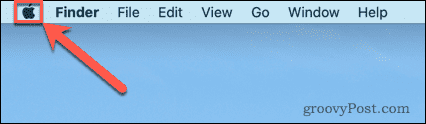
- בחר איתחול.
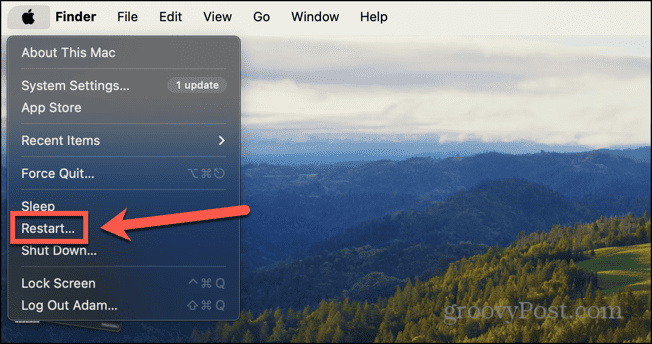
- תתבקש לאשר את החלטתך.
- אם אתה רוצה שהחלונות הפתוחים כעת ייפתחו מחדש כאשר ה-Mac שלך יופעל מחדש, ודא זאת פתח מחדש את Windows בעת כניסה חזרה נבדק.
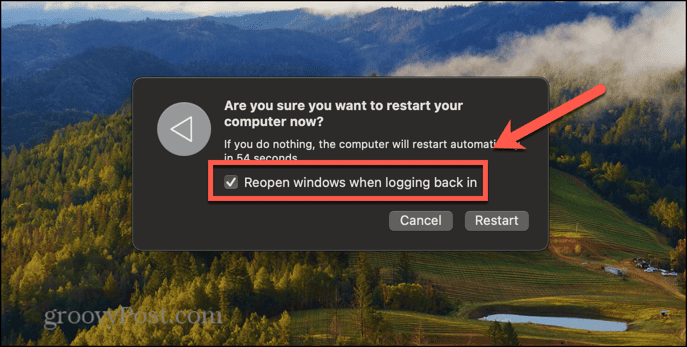
- נְקִישָׁה איתחול או המתן עד שהספירה לאחור תסתיים, וה-Mac שלך יופעל מחדש.
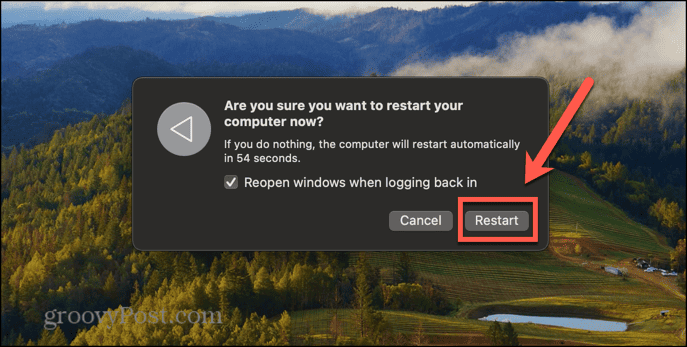
כיצד להפעיל מחדש Mac באמצעות המקלדת
אתה יכול גם להפעיל מחדש את ה-Mac שלך באמצעות צירוף מקשים. זה יכול להיות שימושי אם משהו גרם ל-Mac שלך לקפוא כך שלא תוכל להזיז את הסמן כדי להשתמש בשיטה שלמעלה. זו גם שיטה טובה אם אתה רק מעדיף באמצעות המקלדת במקום עכבר או משטח עקיבה כדי לשלוט ב-Mac שלך.
- החזק את ה- Ctrl לחצן ב-Mac ולחזק אותו לחוץ לשלב הבא.
- הקש על כּוֹחַ כפתור במקלדת ה-Mac. זה עשוי להיראות כמו סמל כוח, סמל הוצאה, או יכול להיות ריק עם חיישן Touch ID מוטבע בתוכו.
- בחר איתחול מהתפריט שמופיע.
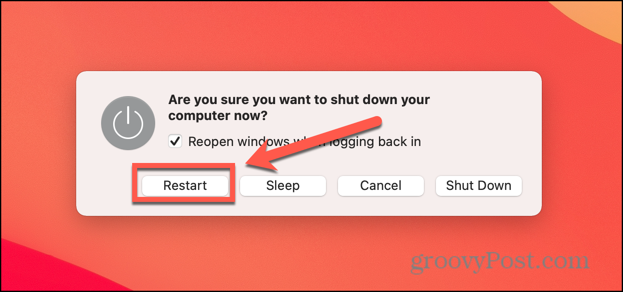
- ה-Mac שלך יופעל מחדש כעת.
כיצד לאלץ הפעלה מחדש של Mac באמצעות המקלדת
אם שילוב המקלדת שלמעלה לא עובד בגלל שה-Mac שלך קפוא, תצטרך לפנות לאלץ את ה-Mac שלך להפעיל מחדש. אתה יכול לאלץ להפעיל מחדש את ה-Mac שלך באמצעות צירוף מקשים דומה. זה ישתמש בלחצן ההפעלה של ה-Mac שלך, שעשוי להיות גם שלך כפתור מגע מזהה.
- החזק Ctrl+Command והחזיקו אותם לחוץ לשלב הבא.
- לחץ והחזק את כּוֹחַ כפתור במקלדת ה-Mac. זה יכול להיות סמל הפעלה, או סמל הוצאה, או יכול להיות כפתור ה-Touch ID שלך.
- השאר את כל שלושת המקשים למטה עד שה-Mac שלך יתחיל להפעיל מחדש.
- כעת תוכל לשחרר את המקשים כאשר ה-Mac שלך מופעל מחדש.
כיצד לאלץ הפעלה מחדש של Mac באמצעות לחצן ההפעלה
אם אף אחת מהשיטות שלמעלה לא עובדת, אתה יכול לאלץ את ה-Mac שלך לכבות באמצעות לחצן ההפעלה. עם זאת, זה לא יפעיל מחדש את ה-Mac שלך. תצטרך להפעיל אותו מחדש באופן ידני על ידי לחיצה על לחצן ההפעלה לאחר שה-Mac נסגר לחלוטין.
- לחץ והחזק את כּוֹחַ כפתור ב-Mac שלך.
- במחשבי MacBook, זה יהיה על המקלדת ויהיה עליו סמל הפעלה, סמל הוצאה או חיישן Touch ID.
- עבור iMac, Mac Studio או Mac Mini, לחצן ההפעלה ממוקם בגב המכשיר.
- המשך להחזיק את לחצן ההפעלה עד שה-Mac שלך יכבה.
- המתן מספר שניות ולחץ שוב על לחצן ההפעלה כדי להפעיל מחדש את ה-Mac שלך.
כיצד להפעיל מחדש Mac ממסוף
אם ה-Mac שלך לא קפוא לחלוטין, תוכל גם להפעיל מחדש את ה-Mac באמצעות טרמינל. אתה יכול גם לציין כמה זמן ה-Mac שלך צריך לחכות לפני שהוא מופעל מחדש.
- הפעל את מָסוֹף אפליקציה ב-Mac שלך.
- הזן את הפקודה הבאה כדי להפעיל מחדש מיד:
sudo shutdown -r now
- כדי להפעיל מחדש לאחר פרק זמן מוגדר, החלף עַכשָׁיו עם מספר הדקות לפני שתרצה שההפעלה מחדש תתבצע.
- לדוגמה, כדי להפעיל מחדש את ה-Mac תוך חמש דקות, הזן את הפקודה הבאה:
sudo shutdown -r 5
- אתה יכול גם לכבות את ה-Mac על ידי החלפה -ר עם -ח, או שינה את ה-Mac על ידי החלפה -ר עם -ס.
sudo shutdown -h now
פקודה זו תכבה לחלוטין את ה-Mac שלך. כדי לאתחל שוב, פשוט לחץ על לחצן ההפעלה.
למידע נוסף על ה-Mac שלך
לדעת כיצד להפעיל מחדש Mac יכול לעזור כאשר משהו משתבש, במיוחד אם אינך מסוגל להשתמש בעכבר או במשטח העקיבה מכיוון שה-Mac שלך קפוא. עליך להיות מודע לכך שאם תאלץ את ה-Mac שלך להפעיל מחדש, אתה עלול לאבד נתונים שלא נשמרו. אם אפשר, עדיף תמיד להשתמש בשיטות הסטנדרטיות של כיבוי ה-Mac שלך, מה שינחה אותך לשמור כל עבודה שלא נשמרה לפני תחילת הכיבוי.
לא משנה כמה זמן יש לך את ה-Mac שלך, תמיד יש משהו נוסף שאתה יכול ללמוד עליו. למשל, האם ידעת שאתה יכול הגן באמצעות סיסמה על תיקיה ב-Mac שלך להסתיר את התכולה בבטחה?
האם המאמר הזה היה מועיל?
מדהים, שתפו:
לַחֲלוֹקצִיוּץRedditלינקדאיןאימיילתודה!
תודה שיצרת איתנו קשר.
תודה שיצרת איתנו קשר.